Kérdés
Probléma: Hogyan javítsuk ki az ExplorerFrame.dll fájlt, de a DllRegisterServer belépési pontban nem található hiba?
Helló. Az operációs rendszerem erősen hibásan működik, és reméltem, hogy tud nekem segíteni. Minden alkalommal, amikor megpróbálok hozzáférni bármely mappához a fájlkezelőn keresztül, az „ExplorerFrame.dll betöltődött, de a belépési pont DllRegisterServer nem található." Nem tudom, mi történik, de abban biztos vagyok, hogy valami nagyon rossz. Kérem, segítsen.
Megoldott Válasz
Az ExplorerFrame.dll betöltődött, de a belépési pont DllRegisterServer nem található. Ez egy viszonylag kritikus hiba, amely ronthatja a Windows operációs rendszer rendeltetésszerű működését. A felhasználók arról számoltak be, hogy a hiba hirtelen kezdett megjelenni, és nem tudják végrehajtani a szokásos számítógépes műveleteket, mint például az alkalmazások megnyitása vagy a fájlok elérése. Egyes esetekben a hiba a Windows rendszerindítása után jelenik meg.
Ez a hiba minden Windows operációs rendszeren megjelenhet, és gyakran a RegSrv32-vel együtt érkezik[1] cím, amely így szól:
RegSrv32
Az „ExplorerFrame.dll” modul betöltődött, de a DllRegisterServer belépési pont nem található.
Győződjön meg arról, hogy az „ExplorerFrame.dll” egy érvényes DLL- vagy OCX-fájl, majd próbálja újra.
A probléma nyilvánvalóan az ExplorerFrame.dll fájlban van, amely egy Dynamic Link Library fájl. A DLL-fájlok gyakorlatilag megegyeznek a végrehajtható (EXE) fájlokkal, és olyan parancskészletet tartalmaznak, amely lehetővé teszi bizonyos műveletek folytatását, például több alkalmazás között megosztott könyvtárak indítását. OCX[2] az egyik kiterjesztés, amelyet a DLL-ek használhatnak.
Mivel azonban ugyanazt a DLL-t több különböző program is használhatja, a velük kapcsolatos probléma viszonylag széles körű lehet. Az „ExplorerFrame.dll betöltve, de a belépési pont DllRegisterServer nem található” hibát többféle ok is okozhatja, például sérült rendszerfájlok vagy harmadik féltől származó szoftverek.
Azok, akik ezt a hibát kapják, szintén találkozhatnak a Az osztály nem regisztrált hiba, valamint egy hibakódot 0xc000012f. Mindezek a tünetek rendkívül zavaróvá válhatnak, és súlyosan akadályozhatják a felhasználókat a gépeik kezelésében, vagy akár adatvesztést is okozhatnak.
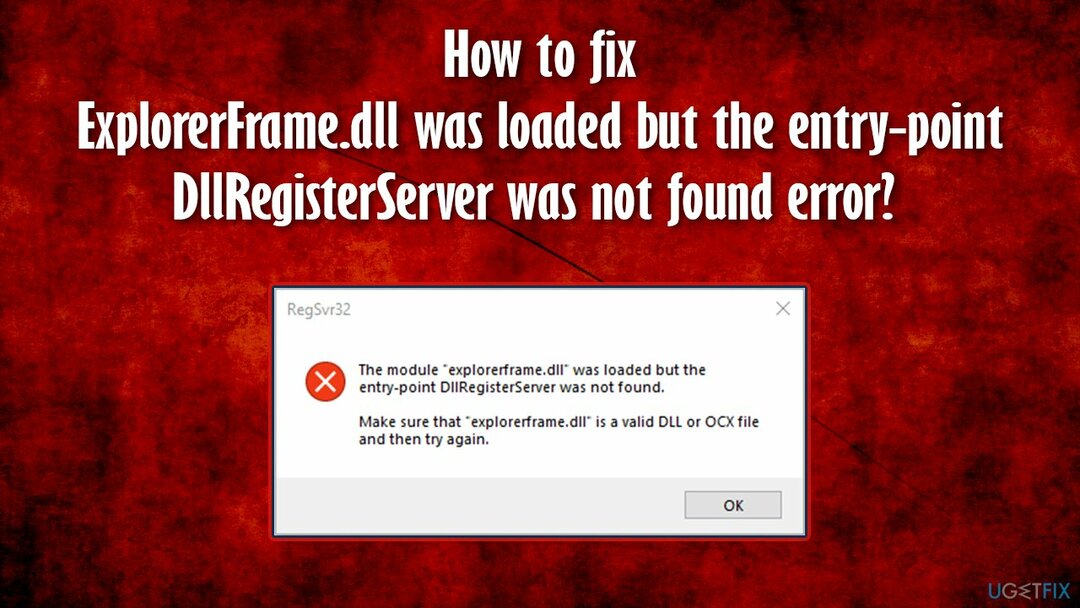
Ha Ön azon személyek közé tartozik, akik több Windows-problémával küzdenek, erősen tanácsoljuk, hogy spóroljon időt és használjon automatikus javítóeszközt. ReimageMac mosógép X9. Megkeresheti és pótolja a sérült fájlokat vagy a hiányzó DLL-eket, amennyiben azok egy Windows operációs rendszer részét képezik.
Ellenkező esetben minden szükséges információt megtalál az ExplorerFrame.dll javításához, de a DllRegisterServer belépési pontja nem található alább.
Javítás 1. A rendszerfájlok javítása SFC-vel
A sérült rendszer javításához meg kell vásárolnia a licencelt verziót Reimage Reimage.
A probléma egyik fő oka a rendszerfájlok sérülése. A beépített parancssor segítségével SFC-vizsgálatot hajthat végre a rendszerfájl integritásának megsértésének kijavításához:
- típus cmd a Windows keresőben
- Kattintson a jobb gombbal Parancssor és válassza ki Futtatás rendszergazdaként
- Ha Felhasználói felület megjelenik, kattintson Igen
- Az új ablakban írja be a következő parancsot, és nyomja meg a gombot Belép:
sfc /scannow
- Várja meg, amíg a beolvasás befejeződik, majd újrakezd a számítógépét.
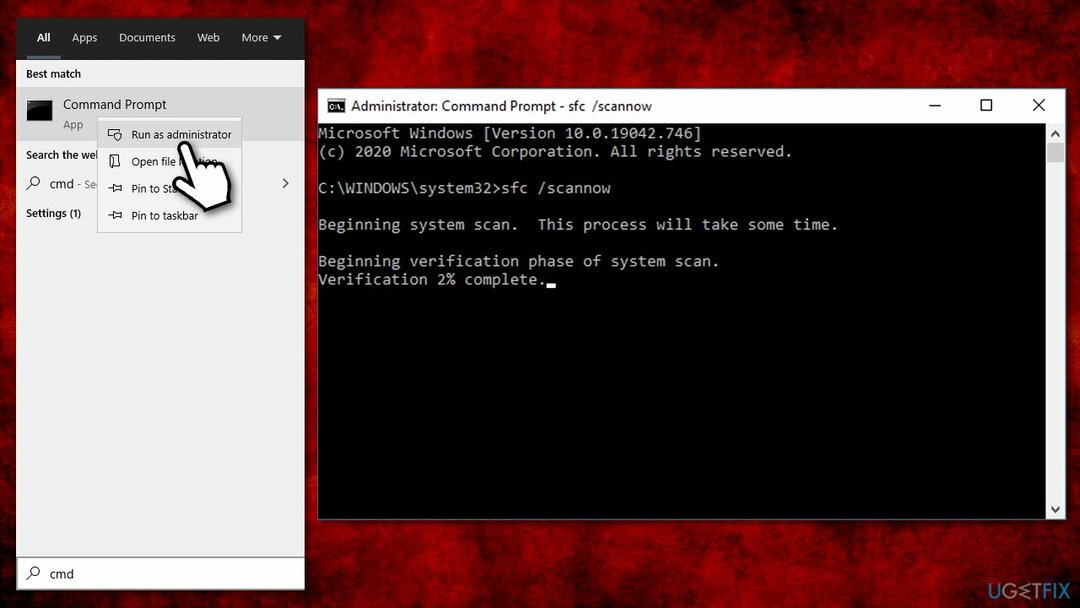
Javítás 2. Telepítse újra a kapcsolódó alkalmazást
A sérült rendszer javításához meg kell vásárolnia a licencelt verziót Reimage Reimage.
Ha a hiba csak egy adott program megnyitásakor jelenik meg, megpróbálhatja újratelepíteni:
- Kattintson a jobb gombbal Rajt és válogatni Alkalmazások és funkciók
- Görgessen le a hibát okozó alkalmazáshoz
- Szed Eltávolítás és erősítse meg a gombbal Eltávolítás
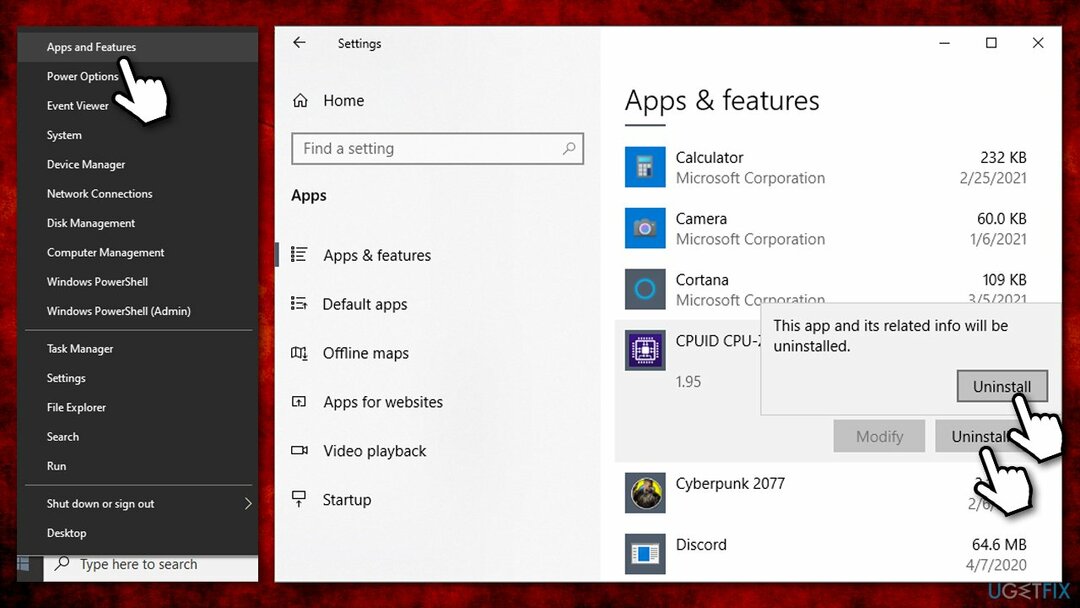
- Töltse le és telepítse újra az alkalmazást a hivatalos webhelyről.
Javítás 3. Regisztrálja újra az ExplorerFrame.dll fájlt
A sérült rendszer javításához meg kell vásárolnia a licencelt verziót Reimage Reimage.
- Nyisd ki Parancssor rendszergazdaként ahogy korábban kifejtettük
- Másolja és illessze be a következő parancsot:
regsvr32 ExplorerFrame.dll
- nyomja meg Belép és újraindítás a számítógépét.
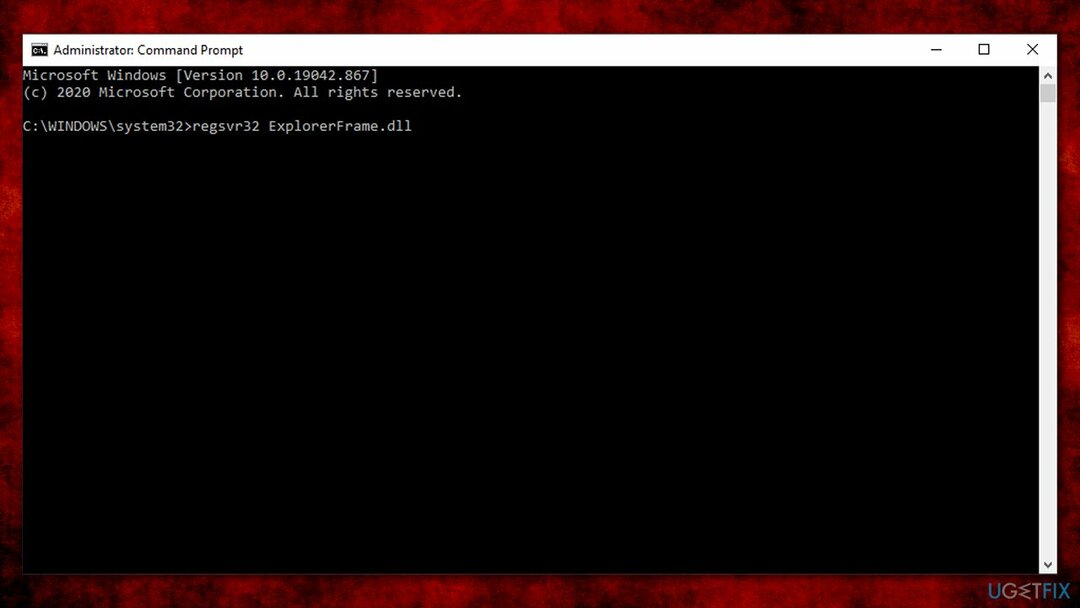
Javítás 4. Vizsgálja meg számítógépét rosszindulatú programokra
A sérült rendszer javításához meg kell vásárolnia a licencelt verziót Reimage Reimage.
Rosszindulatú[3] negatívan befolyásolhatja a Windows rendszerű számítógépek képességeit, és néha különféle rendszerhibákat okozhat. Ezért végre kell hajtania a Microsoft Defender offline vizsgálatát, hogy ellenőrizze, hogy eszköze fertőzött-e vagy sem. Itt van, hogyan:
- Kattintson a Rejtett elemek megjelenítése nyílra a tálca jobb alsó sarkában, és kattintson a gombra Microsoft Defender ikon
- Ide, kattints Vírus- és fenyegetésvédelem
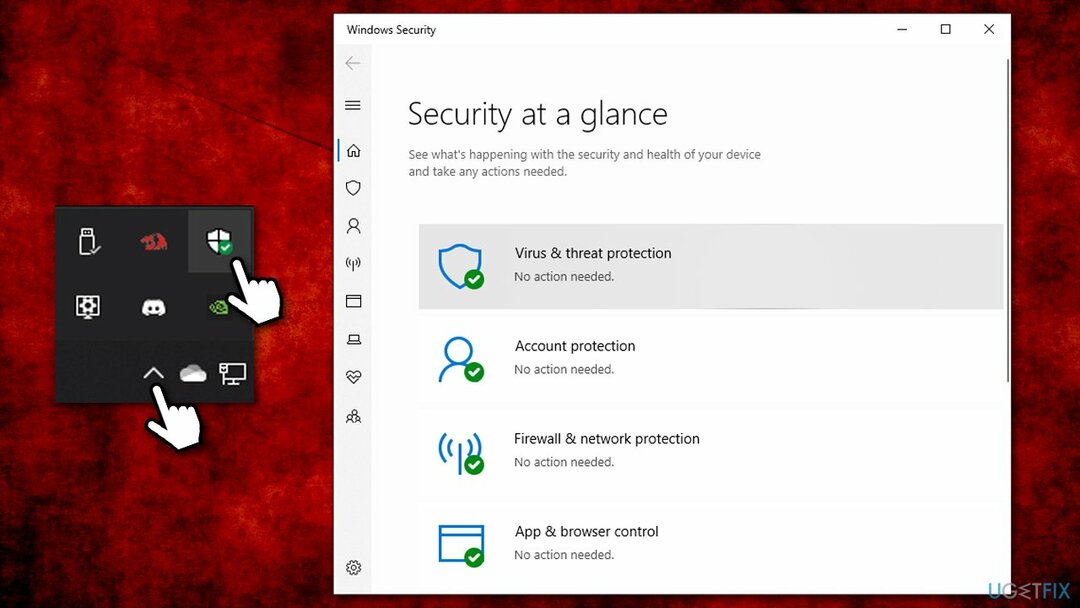
- Szed Szkennelési beállítások
- Görgessen le, és válassza ki Microsoft Defender Offline vizsgálat
- Végül kattintson Szkenneld most
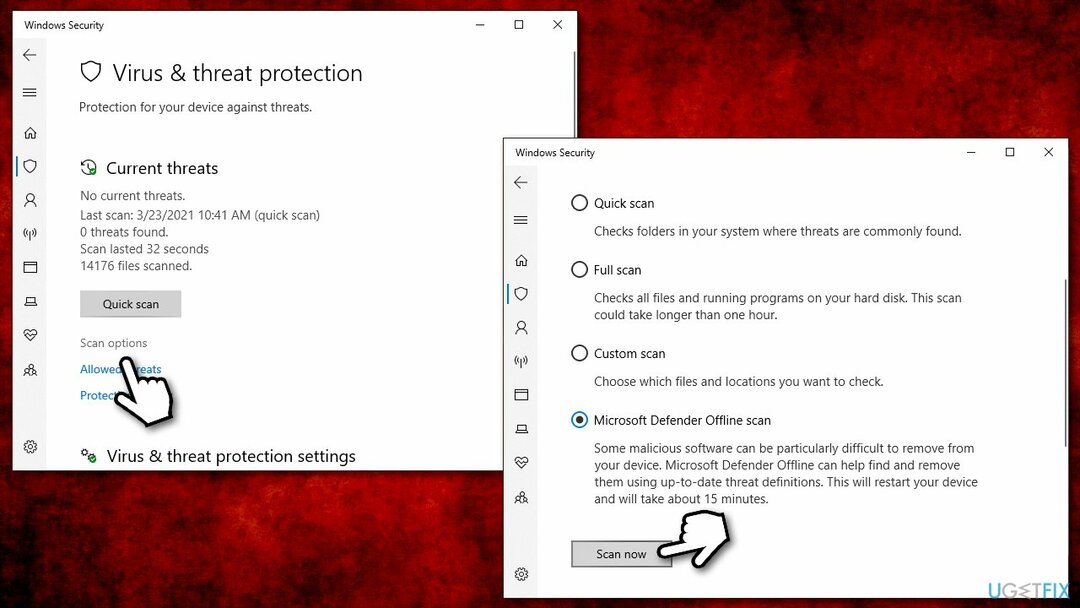
- A számítógépe megteszi azonnal újraindult és teljes vizsgálatot végeztek.
Javítás 5. A Windows alaphelyzetbe állítása
A sérült rendszer javításához meg kell vásárolnia a licencelt verziót Reimage Reimage.
Ha a fenti módszerek egyike sem segített az „ExplorerFrame.dll betöltve, de a belépési pont DllRegisterServer nem található” hiba kijavításában, akkor alaphelyzetbe kell állítania a Windows rendszert. Nem veszíti el személyes fájljait, de előfordulhat, hogy újra kell telepítenie néhány programot, és vissza kell állítania néhány beállítást:
- Kattintson a jobb gombbal Rajt majd válassza ki Beállítások
- Szed Frissítés és biztonság és menj oda Felépülés szakasz
- megtalálja Állítsa vissza ezt a számítógépet szakaszt, és válassza ki Fogj neki
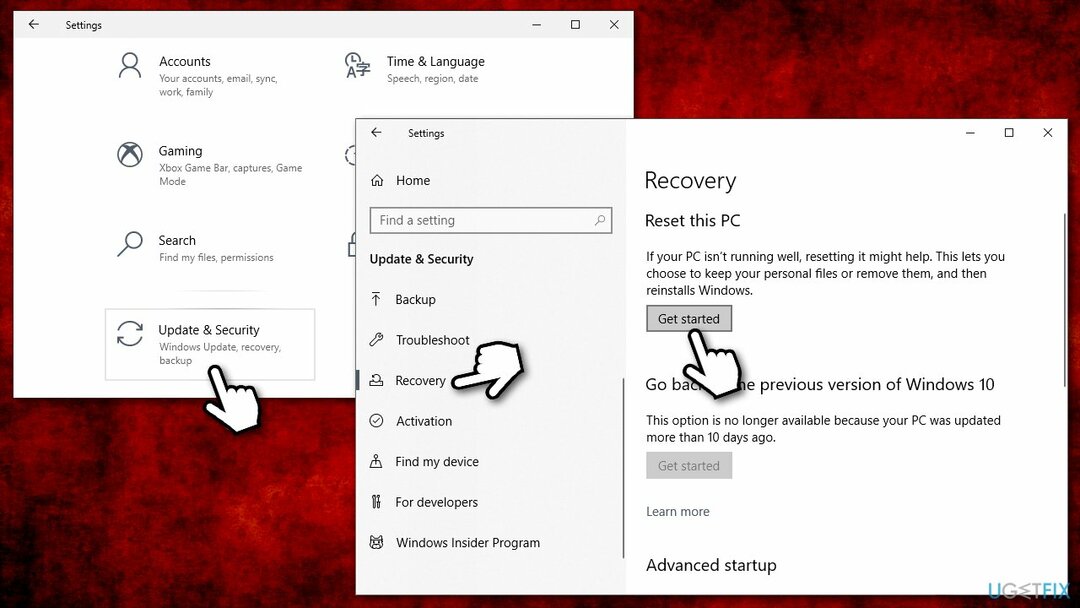
- Tessék, válassz Tartsa meg a fájljaimat majd válassza ki Felhő letöltés
- Várja meg, amíg a folyamat befejeződik.
Javítsa ki automatikusan a hibákat
Az ugetfix.com csapata mindent megtesz annak érdekében, hogy segítsen a felhasználóknak megtalálni a legjobb megoldást a hibák kiküszöbölésére. Ha nem akar megküzdeni a kézi javítási technikákkal, kérjük, használja az automatikus szoftvert. Minden ajánlott terméket szakembereink teszteltek és jóváhagytak. Az alábbiakban felsoroljuk azokat az eszközöket, amelyek segítségével kijavíthatja a hibát:
Ajánlat
csináld most!
Letöltés FixBoldogság
Garancia
csináld most!
Letöltés FixBoldogság
Garancia
Ha nem sikerült kijavítania a hibát a Reimage használatával, kérjen segítséget ügyfélszolgálatunktól. Kérjük, adjon meg minden olyan részletet, amelyet Ön szerint tudnunk kell a problémájával kapcsolatban.
Ez a szabadalmaztatott javítási eljárás 25 millió komponensből álló adatbázist használ, amely képes pótolni a felhasználó számítógépén található sérült vagy hiányzó fájlokat.
A sérült rendszer javításához meg kell vásárolnia a licencelt verziót Reimage malware-eltávolító eszköz.

Hozzáférés a földrajzilag korlátozott videotartalomhoz VPN-en keresztül
Privát internet-hozzáférés egy VPN, amely megakadályozhatja az internetszolgáltatót, a kormány, és harmadik felek sem követhetik nyomon online, és lehetővé teszik, hogy teljesen névtelen maradjon. A szoftver dedikált szervereket biztosít a torrentezéshez és a streaminghez, biztosítva az optimális teljesítményt, és nem lassítja le. A földrajzi korlátozásokat is megkerülheti, és korlátozás nélkül megtekintheti az olyan szolgáltatásokat, mint a Netflix, BBC, Disney+ és más népszerű streaming szolgáltatások, függetlenül attól, hogy hol tartózkodik.
Ne fizessen a ransomware szerzőknek – használjon alternatív adat-helyreállítási lehetőségeket
A rosszindulatú programok, különösen a zsarolóprogramok messze a legnagyobb veszélyt jelentik képeire, videóira, munkahelyi vagy iskolai fájljaira. Mivel a kiberbűnözők robusztus titkosítási algoritmust használnak az adatok zárolására, az már nem használható addig, amíg ki nem fizetik a váltságdíjat bitcoinban. Ahelyett, hogy fizet a hackereknek, először próbáljon alternatívát használni felépülés olyan módszereket, amelyek segíthetnek visszakeresni az elveszett adatok legalább egy részét. Ellenkező esetben a pénzét is elveszítheti a fájlokkal együtt. Az egyik legjobb eszköz, amely vissza tudja állítani a titkosított fájlok legalább egy részét - Data Recovery Pro.